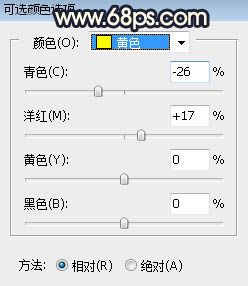站长资源平面设计
Photoshop调制出秋季暗蓝色逆光效果树边人物图片
简介素材图片调色的时候,直接把暗部及边角区域压暗,然后用曲线等给暗部增加蓝色;再在人物头部区域渲染一点暖色高光,模拟出逆光效果即可。原图最终效果 1、打开原图素材大图,新建一个图层,把前景色设置为暗蓝色:#1F1827,然后用透明度为:10%左右的柔边画笔把图片底部及左右两侧过亮的部分涂暗一点,如下图。
上一篇:PS调出唯美的韩系色调外景图
下一篇:PS后期调出漂亮有意境的夜景人像